
时间:2020-11-19 01:48:25 来源:www.win10xitong.com 作者:win10
我们最常用的系统就是win10系统,因为它非常优秀使用非常方便。但即便如此,我们在使用过程中还是会或多或少遇到一些比如Win10 64位系统怎么查看端口被占用情况的问题。很多网友都没有关于Win10 64位系统怎么查看端口被占用情况的问题的处理经验,万一现在又找不到懂行的来解决,我们就只好自己来动手处理这个Win10 64位系统怎么查看端口被占用情况的问题了,直接采用这个流程:1、win+s,搜索 cmd ,在弹出的搜索结果中将【命令提示符】程序单击右键,选择【以管理员身份运行】;2、在命令提示符中输入:netstat -ano 按下回车键即可看到所有的端口占用情况,比如是49157,我们在下面找到它就行了,这样,这个问题就可以很简单的处理了。要是你没有看懂,那再看看下面的具体Win10 64位系统怎么查看端口被占用情况的具体解决法子。
推荐系统下载:笔记本Win10专业版
详细的查看方法如下
第一步:win+s,搜索 cmd ,在弹出的搜索结果中将【命令提示符】程序单击右键,选择【以管理员身份运行】;
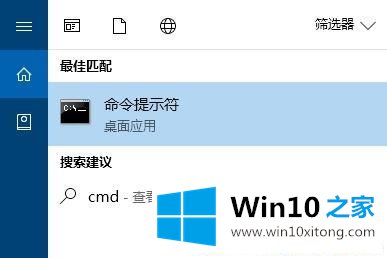
第二步:在命令提示符中输入:netstat -ano 按下回车键即可看到所有的端口占用情况,比如是49157,我们在下面找到它;
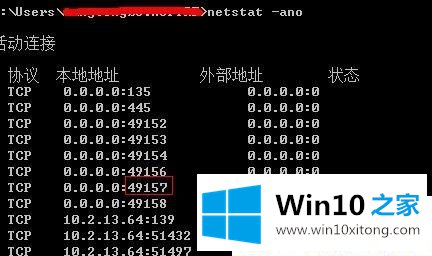
第三步:查看被占用端口对应的PID,输入命令:netstat -aon|findstr "49157",回车,记下最后一位数字,即PID,这里是2720;
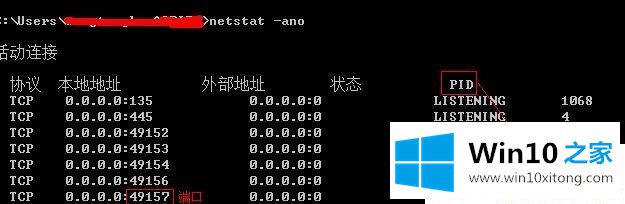
第四步:继续输入tasklist|findstr "2720",回车,查看是哪个进程或者程序占用了2720端口,结果是:svchost.exe
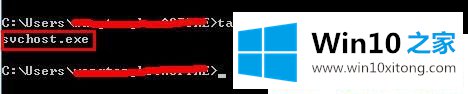
第五步:在cmd的命令窗口中输入:taskkill /f /t /im svchost.exe 按下回车键将其结束即可!
以上给大家分享的便是Win10 64位系统怎么查看端口被占用情况的方法,希望可以帮助到大家,更多精彩内容欢迎继续关注Win10之家!
总结下今天所述的内容,就是讲关于Win10 64位系统怎么查看端口被占用情况的具体解决法子,这篇文章应该会帮助大家解决这个问题,同时希望大家多多支持本站。